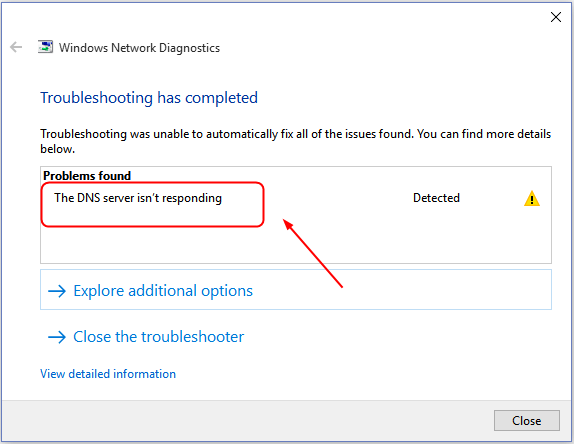
திடீரென்று இணையம் மூலம் எந்த இணையதளத்தையும் அணுக முடியாது. உங்கள் விண்டோஸில் உள்ள பிணைய சிக்கல்களை சரிசெய்ய முயற்சிக்கவும். இது உங்களுக்கு சொல்கிறது DNS சேவையகம் பதிலளிக்கவில்லை குற்றவாளி ஆவார். இவற்றில் ஒன்றை நீங்கள் காணலாம்:
DNS சேவையகம் பதிலளிக்கவில்லை .
உங்கள் கணினி சரியாக உள்ளமைக்கப்பட்டதாகத் தோன்றுகிறது, ஆனால் சாதனம் அல்லது ஆதாரம் (DNS சர்வர்) பதிலளிக்கவில்லை .
இந்த பிரச்சனை ஏற்பட்டால் கவலைப்பட வேண்டாம். எங்கள் பின்வரும் வழிகாட்டி மூலம் இந்த சிக்கலை நீங்கள் சரிசெய்யலாம்.
இந்த திருத்தங்களை முயற்சிக்கவும்
நீங்கள் ஏன் இணையத்தில் உலாவ முடியாது என்பதை அறிய விரும்பினால் 'டிஎன்எஸ் சர்வர் பதிலளிக்கவில்லை , நீங்கள் படிக்க செல்லலாம் காரணம் பகுதி . இல்லையெனில், தீர்வுகளுடன் நேரடியாகப் பின்பற்றவும்.
- வலைப்பின்னல்
போனஸ் உதவிக்குறிப்பு: இணைப்புச் சிக்கலைச் சரிசெய்ய VPNஐப் பயன்படுத்தவும்.
குறிப்பு: கீழே காட்டப்பட்டுள்ள திரைகள் Windows 10 இலிருந்து வந்தவை, ஆனால் அனைத்து முறைகளும் Windows 7/8 க்கும் பொருந்தும்.
டிஎன்எஸ் சேவையகம் பதிலளிக்காதபோது நான் ஏன் இணையதளங்களை அணுக முடியாது?
முதலில், டிஎன்எஸ் சர்வர் என்றால் என்ன என்பதைக் கண்டுபிடிப்போம். DNS ( டொமைன் பெயர் அமைப்பு) இணையத்தள முகவரியை உங்கள் உலாவியில் இணைப்பதற்கு IP முகவரியாக மொழிபெயர்க்க சர்வர் உதவுகிறது.
உதாரணமாக, நீங்கள் எங்கள் வலைத்தளத்தை அணுக விரும்பும் போது: drivereasy.com Chrome இல், DNS சேவையகம் அதை எங்கள் பொது IP முகவரிக்கு மொழிபெயர்க்கிறது: 144.217.68.24 Chrome உடன் இணைக்க.
எனவே உங்கள் DNS சர்வரில் ஏதேனும் தவறு இருந்தால், உங்கள் உலாவியில் எந்த இணையதளத்தையும் அணுக முடியாது. உங்கள் DNS சேவையகம் பதிலளிப்பதை நிறுத்தினால், இணையம் மூலம் இணையதளங்களை அணுக முடியாது என்பதில் விதிவிலக்கில்லை.
தீர்வு 1: உங்கள் DNS சேவையக முகவரியைச் சரிசெய்யவும்
டிஎன்எஸ் சேவையகம் பதிலளிக்காத பிழை ஒரு காரணமாக இருக்கலாம் தவறான DNS சேவையக முகவரி . உங்கள் DNS சேவையக முகவரியைச் சரிசெய்ய, நீங்கள் இவற்றைப் பின்பற்றலாம்:
1) உங்கள் விசைப்பலகையில், அழுத்தவும் விண்டோஸ் லோகோ விசை மற்றும் ஆர் அதே நேரத்தில் ரன் பாக்ஸை அழைக்கவும்.
2) வகை கட்டுப்பாடு மற்றும் அழுத்தவும் உள்ளிடவும் .

3) கிளிக் செய்யவும் நெட்வொர்க் மற்றும் பகிர்வு மையம் உள்ளே பெரிய சின்னங்கள் .

4) கிளிக் செய்யவும் இணைப்பி அமைப்புகளை மாற்று .

5) வலது கிளிக் செய்யவும் உள்ளூர் பகுதி இணைப்பு , ஈதர்நெட் அல்லது Wi-Fi உங்கள் விண்டோஸ் படி. பின்னர் கிளிக் செய்யவும் பண்புகள் .|

6) கிளிக் செய்யவும் இணைய நெறிமுறை பதிப்பு 4(TCP/IPv4) , பிறகு பண்புகள் .

7) டிக் செய்யவும் தானாகவே ஐபி முகவரியைப் பெறுங்கள் மற்றும் DNS சேவையக முகவரியை தானாகவே பெறவும் . பின்னர் கிளிக் செய்யவும் சரி .

8) கிளிக் செய்யவும் இணைய நெறிமுறை பதிப்பு 6(TCP/IPv6) , பிறகு பண்புகள் .

9) டிக் செய்யவும் தானாகவே ஐபி முகவரியைப் பெறுங்கள் மற்றும் DNS சேவையக முகவரியை தானாகவே பெறவும் . பின்னர் கிளிக் செய்யவும் சரி .

உங்கள் கணினியை மறுதொடக்கம் செய்து, நீங்கள் மீண்டும் செல்ல விரும்பும் இணையதளத்தை அணுக முயற்சிக்கவும், அது வெற்றியடைகிறதா என்று பார்க்கவும்.
தீர்வு 2: உங்கள் டிஎன்எஸ் தற்காலிக சேமிப்பை அழித்து உங்கள் ஐபியை மீட்டமைக்கவும்
1) வகை cmd தொடக்க மெனுவிலிருந்து தேடல் பெட்டியில். பின்னர் வலது கிளிக் செய்யவும் கட்டளை வரியில் தேர்ந்தெடுக்க நிர்வாகியாக செயல்படுங்கள் .

குறிப்பு: கிளிக் செய்யவும் ஆம் பயனர் கணக்கு கட்டுப்பாட்டால் கேட்கப்படும் போது.
2) திறந்திருக்கும் கருப்பு சாளரத்தில், பின்வரும் கட்டளைகளை தட்டச்சு செய்து அழுத்தவும் உள்ளிடவும் ஒவ்வொன்றிற்கும் பிறகு.|_+_| 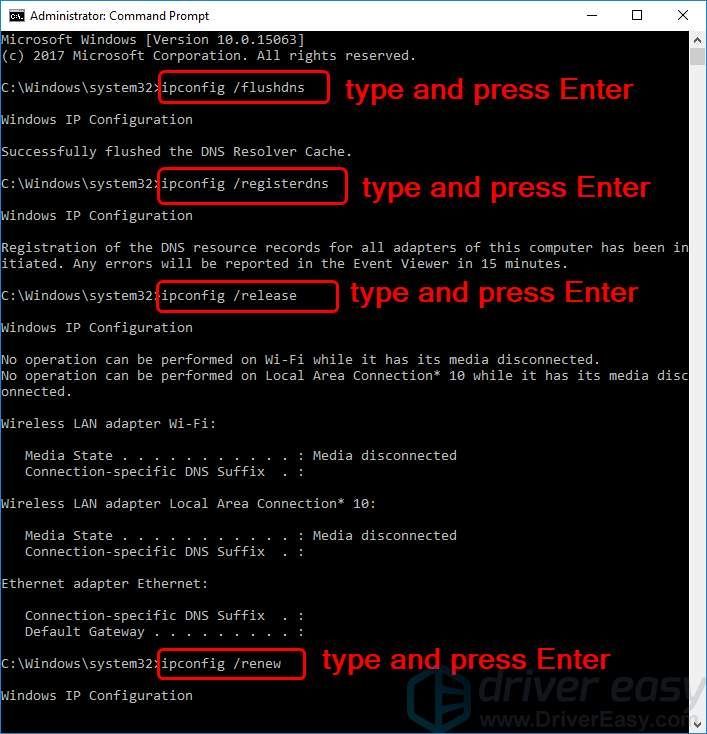
உங்கள் கணினியை மறுதொடக்கம் செய்து, நீங்கள் மீண்டும் பார்க்க விரும்பும் இணையதளத்தை அணுக முயற்சிக்கவும், அது வெற்றியடைகிறதா என்று பார்க்கவும்.
தீர்வு 3: உங்கள் பிணைய அடாப்டர் இயக்கியைப் புதுப்பிக்கவும்
நெட்வொர்க் அடாப்டர் இயக்கி காலாவதியானால் உங்கள் DNS சேவையகம் பதிலளிக்காது.உங்கள் நெட்வொர்க் அடாப்டர் இயக்கியை கைமுறையாகப் புதுப்பிக்கலாம் அல்லது இயக்கிகளுடன் விளையாடுவதில் உங்களுக்கு நம்பிக்கை இல்லை என்றால், நீங்கள் அதை தானாகவே செய்யலாம் டிரைவர் ஈஸி .
டிரைவர் ஈஸி தானாகவே உங்கள் கணினியை அடையாளம் கண்டு அதற்கான சரியான இயக்கிகளைக் கண்டறியும். உங்கள் கணினி இயங்கும் கணினியை நீங்கள் சரியாகத் தெரிந்து கொள்ள வேண்டிய அவசியமில்லை, தவறான இயக்கியைப் பதிவிறக்கி நிறுவும் அபாயம் உங்களுக்குத் தேவையில்லை, மேலும் நிறுவும் போது தவறு செய்வது பற்றி நீங்கள் கவலைப்பட வேண்டியதில்லை.
உங்கள் இயக்கிகளை தானாக புதுப்பிக்கலாம் இலவசம் அல்லது தி க்கு டிரைவர் ஈஸியின் பதிப்பு. ஆனால் ப்ரோ பதிப்பில் இது வெறும் 2 கிளிக்குகளை எடுக்கும் (நீங்கள் பெறுவீர்கள் முழு ஆதரவு மற்றும் ஏ 30 நாள் பணத்தை திரும்பப் பெறுவதற்கான உத்தரவாதம் ):
ஒன்று) பதிவிறக்க Tamil மற்றும் இயக்கி எளிதாக நிறுவவும்.
2) இயக்கி எளிதாக இயக்கவும் மற்றும் கிளிக் செய்யவும் இப்போது ஸ்கேன் செய்யவும் பொத்தானை. டிரைவர் ஈஸி உங்கள் கம்ப்யூட்டரை ஸ்கேன் செய்து, ஏதேனும் சிக்கல் உள்ள டிரைவர்களைக் கண்டறியும்.

3)கிளிக் செய்யவும் அனைத்தையும் புதுப்பிக்கவும் சரியான பதிப்பை தானாக பதிவிறக்கி நிறுவ அனைத்து உங்கள் கணினியில் விடுபட்ட அல்லது காலாவதியான இயக்கிகள் (இதற்குத் தேவை ப்ரோ பதிப்பு - அனைத்தையும் புதுப்பி என்பதைக் கிளிக் செய்யும் போது மேம்படுத்தும்படி கேட்கப்படுவீர்கள்).
குறிப்பு : நீங்கள் விரும்பினால் இலவசமாக செய்யலாம், ஆனால் இது ஓரளவு கையேடு.
 குறிப்பு: டிரைவர் ஈஸிக்கு இயக்கிகளைப் புதுப்பிக்க நெட்வொர்க் இணைப்பு தேவை. உங்கள் விண்டோஸால் இணையத்தை அணுக முடியவில்லை என்றால், உங்களுக்கு உதவ, Driver Easy இன் ஆஃப்லைன் ஸ்கேன் அம்சத்தைப் பயன்படுத்தவும்.
குறிப்பு: டிரைவர் ஈஸிக்கு இயக்கிகளைப் புதுப்பிக்க நெட்வொர்க் இணைப்பு தேவை. உங்கள் விண்டோஸால் இணையத்தை அணுக முடியவில்லை என்றால், உங்களுக்கு உதவ, Driver Easy இன் ஆஃப்லைன் ஸ்கேன் அம்சத்தைப் பயன்படுத்தவும்.
உங்கள் பிணைய அடாப்டர் இயக்கியைப் புதுப்பித்த பிறகு, உங்கள் கணினியை மறுதொடக்கம் செய்யவும். நீங்கள் மீண்டும் செல்ல விரும்பும் இணையதளத்தை அணுக முயற்சிக்கவும், அது வெற்றியடைகிறதா என்று பார்க்கவும்.
தீர்வு 4: உங்கள் மோடம் மற்றும் ரூட்டரை மீண்டும் துவக்கவும்
உங்கள் மோடம் அல்லது ரூட்டர் சரியாக வேலை செய்யவில்லை என்றால், DNS சர்வர் பதிலளிப்பதை நிறுத்தலாம். சிக்கலைத் தீர்க்க உங்களிடம் மோடம் மற்றும் ரூட்டரை மறுதொடக்கம் செய்யலாம்.
1) பவர் ஆஃப் செய்ய உங்கள் மோடம் அல்லது ரூட்டரின் பவர் பட்டனை அழுத்தவும், சிறிது நேரம் காத்திருந்து, அதை மீண்டும் தொடங்க பவர் பட்டனை மீண்டும் அழுத்தவும்.

2) நீங்கள் மீண்டும் செல்ல விரும்பும் இணையதளத்தை அணுக முயற்சிக்கவும், அது வெற்றி பெறுகிறதா என்று பார்க்கவும்.
சிக்கலைச் சரிசெய்ய இந்தக் கட்டுரை உங்களுக்கு உதவியது என்று நம்புகிறோம். உங்கள் சொந்த அனுபவங்களுடன் கீழே கருத்துத் தெரிவிக்கவும், உங்கள் நண்பர்கள் அல்லது சக ஊழியர்களும் இதே சிக்கலை எதிர்கொண்டால் அவர்களுடன் பகிர்ந்து கொள்ளவும்.
![[தீர்க்கப்பட்டது] நூற்றாண்டு: ஏஜ் ஆஃப் ஆஷஸ் கணினியில் செயலிழந்து கொண்டே இருக்கிறது](https://letmeknow.ch/img/knowledge/83/century-age-ashes-keeps-crashing-pc.jpg)




![[2022 சரி] அபெக்ஸ் லெஜெண்ட்ஸ் பிழைக் குறியீடு 23](https://letmeknow.ch/img/knowledge/36/apex-legends-error-code-23.png)
